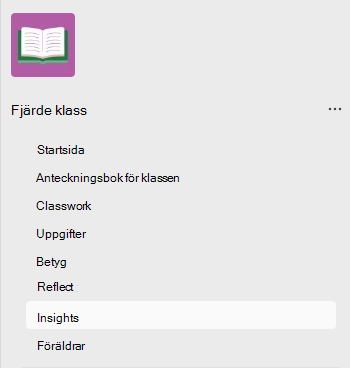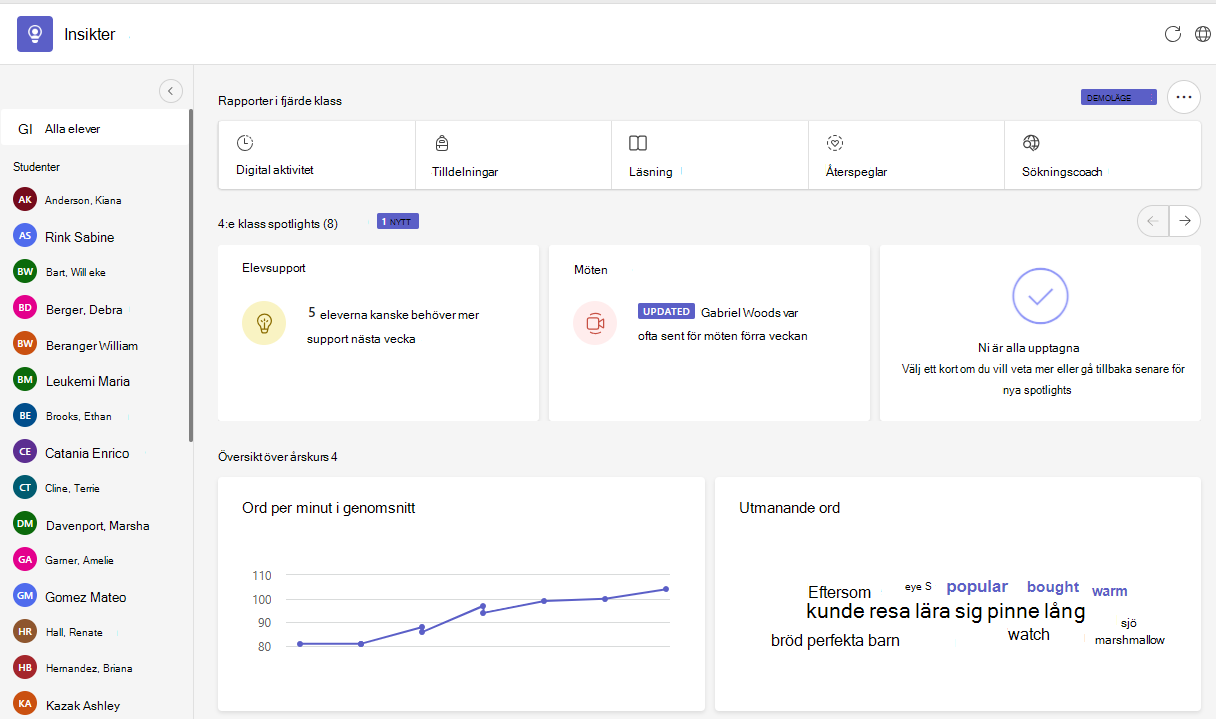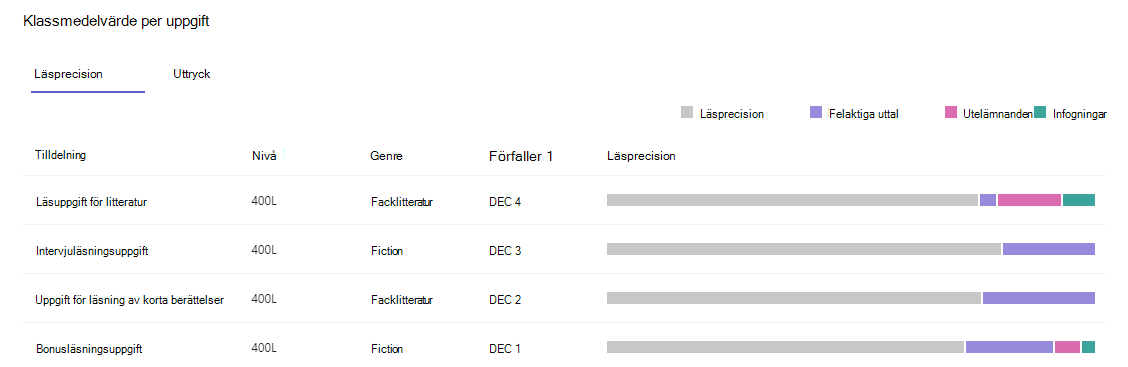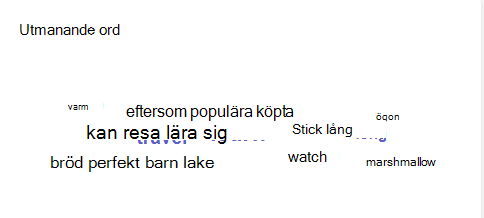Visa data för Läsframsteg i Insikter
Gäller för
Låt Insikter i Microsoft Teams ta hand om insamlad läsdata. Håll uppsikt över eleverna i översiktsvyer för utvärdering av noggrannhet, de svåraste orden och ord per minut. Läsframsteg fungerar med Insikter för att hjälpa dig att skilja ut instruktioner och dokumentera förloppet – så att du kan få ut mest möjligt av tiden tillsammans med eleverna och visa hur du kan påverka som lärare.

-
Navigera till fliken Insikter i den önskade klassen.
-
Välj kortet Läsframsteg på instrumentpanelen Översikt i Insikter.
Genomsnittlig noggrannhetsnivå
Efter uppgift:
Hovra över stapeldiagrammet för en tilldelning för en detaljerad uppdelning av feltyper och antal förekomster.
Ord per minut i genomsnitt
Visa hur elevernas resultat ändras över tid. Hovra över valfri punkt i diagrammet för uppgiftens namn, genre och exakta ord per minut.
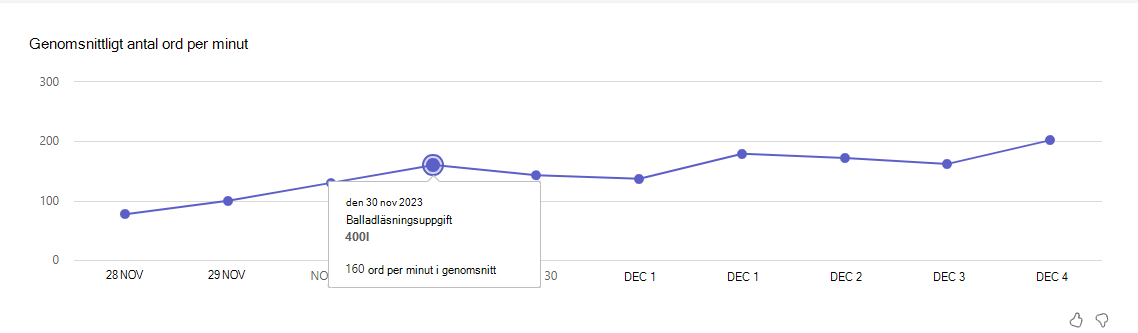
Utmanande ord
Se vilka ord eleverna oftast missade i ett ordmoln. Ju större ord, desto fler elever hade svårt att uttala det korrekt. Hovra över ett ord för att se exakt hur många gånger det var felaktigt.
Utöka elevernas inlärning genom att skapa en rigorös uppgift utifrån de mest utmanande orden. Beroende på vilka filter du har använt kan detta anpassas och tilldelas till en enskild elev, elever på en viss läsnivå eller hela klassen. Välj bara dina filter och välj Skapa uppgifts utmaning. Du kommer att kunna ändra tilldelningens parametrar som vanligt under Läsframsteg. Välj Tilldela för att distribuera utmaning till eleverna. Läs mer om hur du skapar en läsframstegsuppgift med Insikter.
Uttryck
Läsflödet består av tre pelare – hastighet, noggrannhet och uttryck. I vår uttrycksuppdatering identifierar Läsframsteg automatiskt elevernas prestanda i aspekter av prosody, inklusive monotonläsning, långa pauser, pausning under en punkt eller komma, röstinflation för frågetecken eller utropstecken och till och med stressen hos flerstaviga ord. Resultaten av elevuttryck blir tillgängliga i lärargranskningen, tillsammans med noggrannhet och korrekta ord per minut.
Genom att klicka på insights-kortet i lärargranskningsmiljön kan data i Uttrycksinformation snabbt visas av läraren.
Tips för att vidta åtgärder med hjälp av datarapporten för Läsframsteg:
Komplettera bakgrundskunskaperna:
Stöd elevernas förståelse genom att ge ytterligare information om avsnitten som visar sig vara svårare än väntat. Om noggrannhetsfrevensen sjunker kan du publicera en video eller resurs i kanalenAllmänt i klassgruppen angående innehållet från det avsnittet. Att kontextualisera nya ord hjälper eleverna att behålla det nya ordförrådet och förbättra flytet i läsningen med tiden.
Prioritera ljudmetoden:
Ett avsnitt med många felaktiga uttal kan vara ett värdefullt verktyg för att uttryckligen lära ut ljudmetoden. Gå på djupet i ett avsnitt med ett högt antal felaktiga uttal och identifiera trenderna till dem. Fastnar eleverna på vokalgrupper eller blandningar? Med dessa data kan du tillgodose en hel klasslektion eller en liten grupps uppmärksamhet för att utveckla specifik fonetisk igenkänning med eleverna.
Läs mer
Skapa uppgiftsutmaningar i Läsframsteg med Insikter